资视就是力量 - Highcharts / Vue 资料绑定
昨天我们成功安装 Highcharts-Vue 并绘制出一个基本的图表,不过既然都已经使用 Vue 了,我们应该要好好运用「资料绑定」的概念,也就是当资料变动时,我们不需要再额外操作图表,图表就会自己动态的更新变化。
Data Binding
我们在「资料更新 Method」有说过,在网页中资料不会总是静态的,所以当资料变动时,我们需要透过一些 Method 的呼叫来更新图表,不过当我们使用前端框架後,图表应该要可以自己响应资料的变动进而更新画面,那下面我们就来把昨天的 Chart.vue 改写一下。
1.资料形式调整
首先要把资料改写一下,照理说原始资料应该比较难像昨天那样是已经处理过的模样,所以我们另外用 data 物件来模拟从後端拿到的资料,然後将 chartOptions 里面的 xAxis.categories 和 series.data 给清空,因为这两个属性的值应该是原始资料处理过後才拿得到的。
data() {
return {
data: {
"18-24岁": 12,
"25-29岁": 18,
"30-34岁": 22,
"35-39岁": 25,
"40-44岁": 32,
"45-49岁": 35,
"50-54岁": 26,
"55岁+": 18
},
chartOptions: {
chart: { type: "column" },
title: { text: "公司员工年龄分布" },
xAxis: { categories: [] },
yAxis: {
title: { text: "人数" }
},
series: [{
name: "XX公司员工",
data: []
}]
}
};
}
2.撰写 computed
那因为现在原始资料的格式并不是我们要的,而且未来资料还有可能会变动,所以可以选择用 Vue 的 computed 来帮我们处理资料,而且它也会在资料变动时自动更新。
那其中 xAxisCate 和 seriesData 就是用来处理资料的,而 options 则是将资料与图表设定进行结合,最後导出一个完整的 options 物件。
computed: {
xAxisCate() {
return Object.keys(this.data);
},
seriesData() {
return Object.values(this.data);
},
options() {
let options = Object.assign(this.chartOptions, {});
options.xAxis.categories = this.xAxisCate;
options.series[0].data = this.seriesData;
return options;
}
}
3.资料绑定
有了 options 物件後,就可以把它作为 prop 传入 <highcharts>,然後就可以看到跟昨天一样的结果了。
<template>
<highcharts :options="options"></highcharts>
</template>
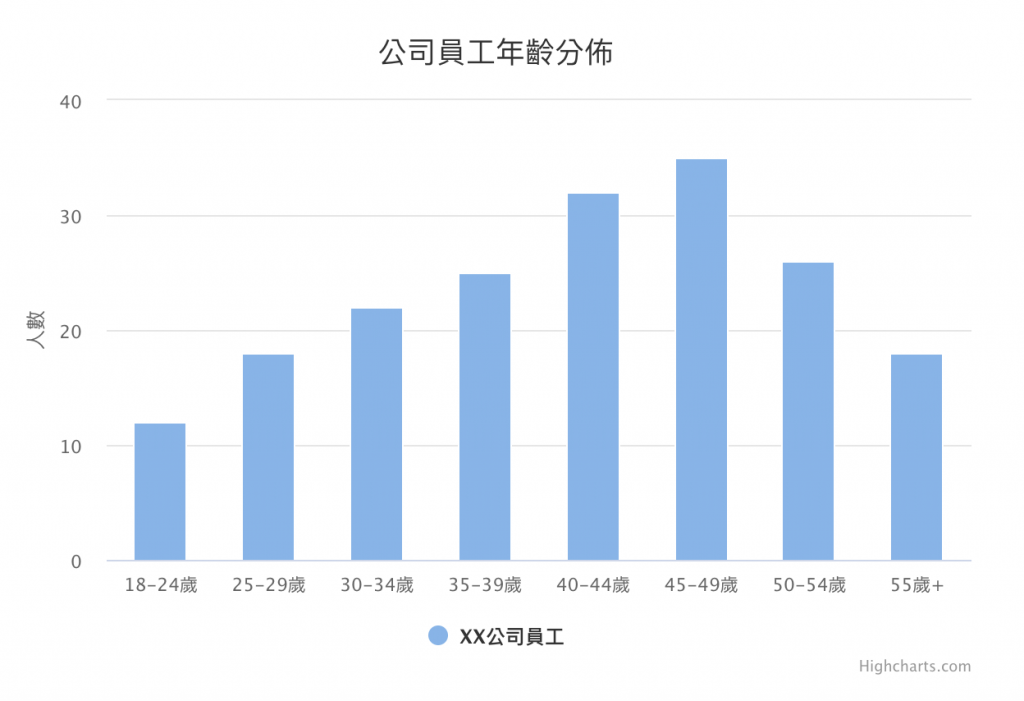
4.资料变动
经过前面几个步骤後,我们已经将资料与图表做了绑定,接下来就要看看在资料改变时,图表是否会更新画面了。我们可以在画面上新增以几个按钮,并绑定事件。
<template>
<div>
<highcharts :options="chartOptions"></highcharts>
<button @click="changeData">改变资料</button>
<button @click="changeType('line')">改为折线图</button>
<button @click="changeType('column')">改为柱状图</button>
</div>
</template>
我们分别为按钮绑定改变原始资料和图表设定的 methods,看看图表能不能在点击按钮後成功更新。
methods: {
changeData() {
this.xAxisCate.forEach((key) => {
this.data[key] = Math.floor(Math.random() * 20);
});
},
changeType(type) {
this.options.chart.type = type;
}
}
实际测试後,发现图表确实的在资料发生变动的时候自动响应了新的图表设定,并且根据设定进行了画面上的更新。
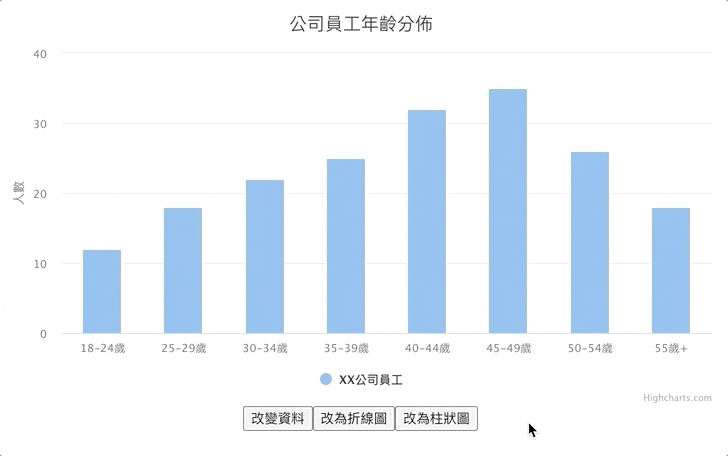
今天算是真正使用上了 Vue 的特性来绘制 Highcharts 的图表,透过资料绑定的方式让图表可以响应资料的改变,让我们可以专注在资料的处理,而不用一再的操作图表或呼叫 Method。
不过我今天的范例算是相当粗略,目的只在於向大家展示「资料绑定」的概念,假如你有 Vue 的开发经验,肯定可以大幅改善这个元件的弹性、重用性。而明後两天我也会透过比较完整的应用来展示更多 Highcharts-Vue 的使用方式。
DAY22 - 利用开发者工具列Network import export debug
身为工程师的人,一定无法避免的就是面对BUG! 那有什麽方式debug呢? 如果bug发生在别人的电...
前端工程师也能开发全端网页:挑战 30 天用 React 加上 Firebase 打造社群网站|Day26 根据主题筛选文章列表
连续 30 天不中断每天上传一支教学影片,教你如何用 React 加上 Firebase 打造社群...
[Day_24]函式与递回_(3)
计算BMI BMIT常用来判断肥胖程度,BMI等於体重(KG)除以身高(M)的平方,「BMI与肥胖等...
Day26:【技术篇】Webpack5 - Webpack之运作阶段
一、前言 因为网页应用程序不断扩大、开发模式慢慢地被模组化设计取代,近期诞生了 Webpack,...
Day23 Load balance with Istio
昨天非常粗浅的介绍过 istio 後,今天我们要来实际将 Istio mesh 注入我们的 clus...